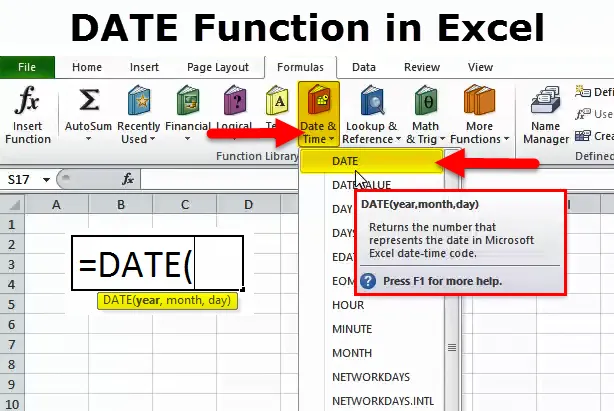
DATUM u Excelu (Sadržaj)
- DATUM u Excelu
- DATUM Formula u Excelu
- Kako se koristi funkcija DATE u Excelu?
DATUM u Excelu
Često u excelu ne dobijemo točan datum koji želimo; Mislim na oblikovanje datuma. Poželjni format datuma za većinu nas je DD-MM-YYY.
Excel radi na brojevima i prikazat će se u obliku koji dajemo. Pogledajmo u nastavku jednostavne primjere.
Unesite broj 43434 u excel i dajte oblik kao DD-MM-YYY.
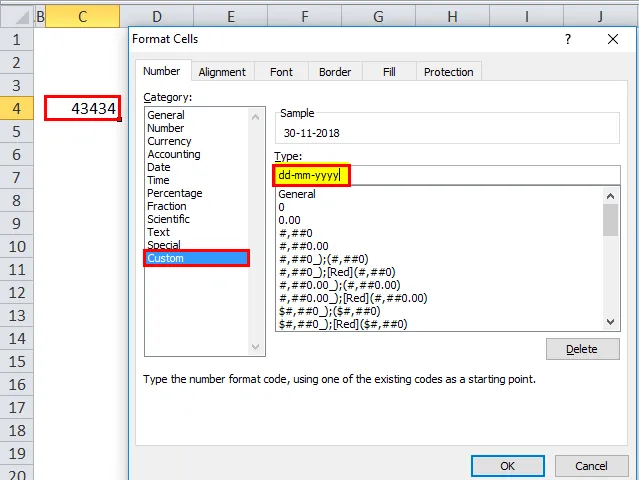
Jednom kada je dan gornji format sada pogledajte kako excel prikazuje taj broj.
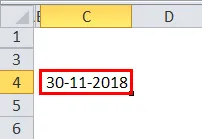
Sada dajte format (hh): mm: ss, a prikaz će biti prema donjoj slici.
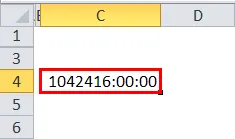
Dakle, excel u potpunosti djeluje na brojeve i njihove formate.
Korištenjem DATE funkcije u Excelu možemo stvoriti točan datum. Na primjer, = DATE (2018, 11, 14) dao bi rezultat kao 14-11-2018.
DATUM Formula u Excelu
Formula funkcije DATE u Excelu je sljedeća:
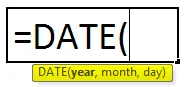
Funkcija Formula DATE uključuje 3 argumenta, tj. Godinu, mjesec i dan.
Godina: To je obavezan parametar. Godina je uvijek četveroznamenkasti broj. Budući da je to broj, ne trebamo navesti dvostruke navodnike.
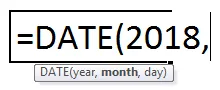
Mjesec: Ovo je također obavezan parametar. Mjesec bi trebao biti dvoznamenkasti broj koji se može uvesti izravno u referencu ćelije ili izravno dostavljati parametru.
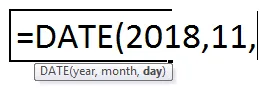
Dan: To je također obavezan parametar. Dan bi trebao biti dvoznamenkasti broj.
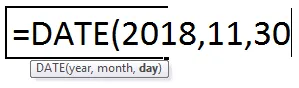
Kako se koristi funkcija DATE u Excelu?
Ova DATE funkcija u Excelu vrlo je jednostavna za korištenje. Pogledajmo sada kako koristiti funkciju DATE u Excelu uz pomoć nekih primjera.
Ovdje možete preuzeti DATE-ov predložak funkcije DATE - DATE Datoteka funkcije ExcelPrimjer 1
Iz donjih podataka stvorite vrijednosti punog datuma. U prvom stupcu imamo dane, u drugom stupcu imamo mjesec, a u trećem stupcu imamo godinu. Moramo kombinirati ta tri stupca i stvoriti puni datum.
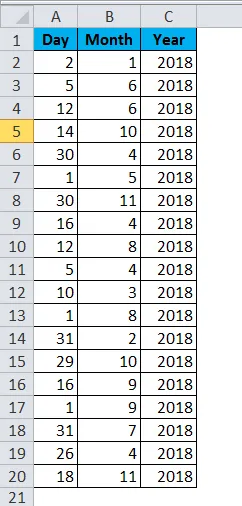
Unesite gore spomenuto u list excela i primijenite donju formulu kako biste dobili potpunu vrijednost datuma.
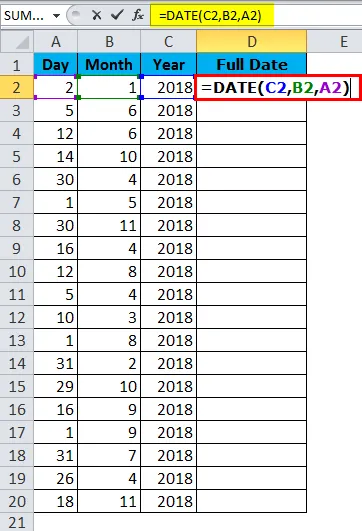
Potpuna vrijednost DATE dana je u nastavku:
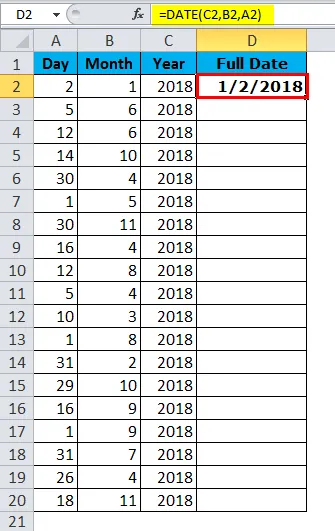
Primjer 2
Pronađite razliku između dva dana u pogledu ukupnih godina, ukupnog mjeseca i dana.
Pretpostavimo da radite u odjelu za ljudske resurse u nekoj tvrtki i da imate podatke o datumu pridruživanja i rasterećenju podataka o datumu. Morate pronaći ukupno radno vrijeme u tvrtki. Na primjer 4 godine, 5 mjeseci, 12 dana.
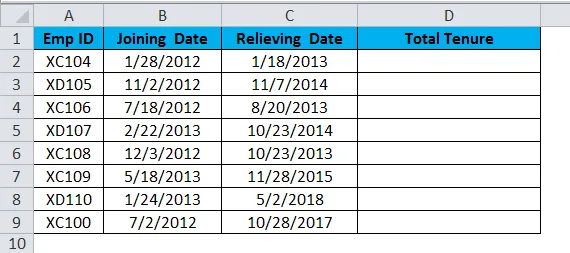
Ovdje moramo koristiti DATEDIF funkciju kako bismo postigli rezultat prema našoj želji. Sama funkcija DATE ne može posao za nas.
Ako samo oduzmemo datum rasterećenja s datumom pridruživanja, dobit ćemo jedini broj dana u kojima su radili, detaljno ćemo se pozabaviti.
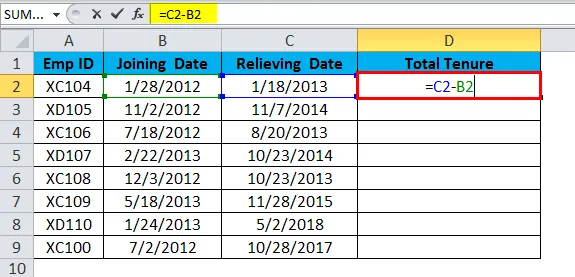
Da bismo postigli potpuni rezultat tj. Ukupno trajanje, moramo koristiti DATEDIF funkciju.
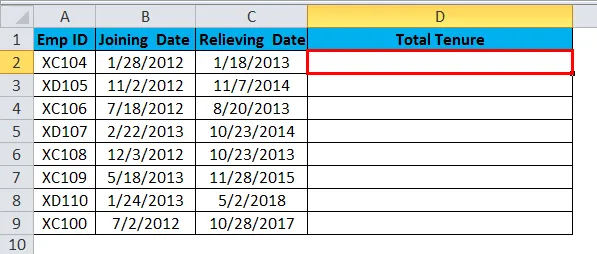
DATEDIF funkcija je nedokumentirana formula u kojoj za nju ne postoji IntelliSense popis. Ovo može biti korisno za otkrivanje razlike između godine, mjeseca i dana.
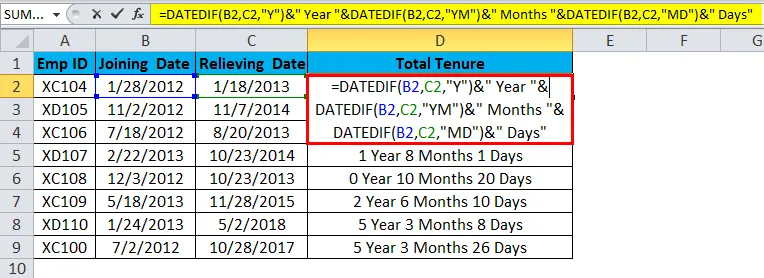
Formula izgleda dugotrajno. Međutim, detaljno ću ga raščlaniti.
Dio 1: = DATEDIF (B2, C2, "Y") ovo je datum početka i završetka, a "Y" znači da moramo znati razliku između godina.
Dio 2: & "Godina" Ovaj je dio upravo dodan u prethodni dio formule. Na primjer, ako prvi dio daje 4, tada će rezultat biti 4 godine.
Dio 3: & DATEDIF (B2, C2, "YM") Sada smo otkrili razliku između godina. U ovom dijelu formule pronalazimo razliku između mjeseci. "YM" može dati razliku između mjeseci.
Dio 4: & "Mjeseci" Ovo je dodavanje dijelu 3. Ako je rezultat 3. dijela 4, ovom dijelu dodajte Mjeseci 3. dijelu, tj. 3 mjeseca
Dio 5: "& DATEDIF (B2, C2, " MD ") sada imamo razliku između godine i mjeseca . U ovom dijelu pronalazimo razliku između dana. "MD" nam može dati tu razliku.
Dio 6: & „Dani“ ovo se dodaje u 5. dio. Ako rezultat iz dijela 5 bude 25, tada će mu se dodati Dani. Tj. 25 dana.
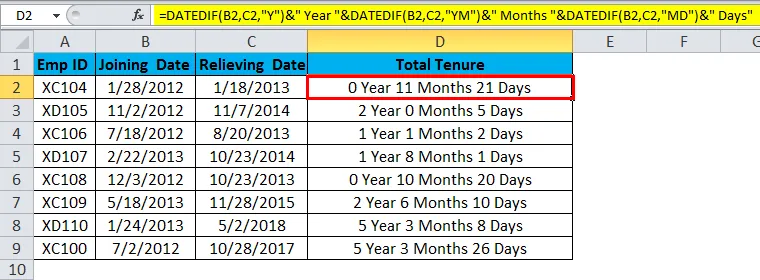
Primjer 3
Sada ću vam objasniti različite formate datuma u excelu. Postoje mnogi formati datuma u excelu, a svaki rezultat prikazuje drugačije.
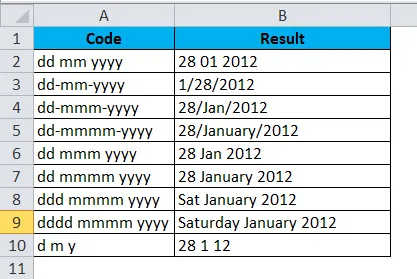
Primjer VBA s datumom u Excelu
Pretpostavimo da ste u društvenom timu za dobrobit i trebate poslati zaposlenicima rođendanske e-pošte ako postoje rođendani. Slanje svakog od njih je naporan zadatak. Dakle, ovdje sam razvio kod za automatsko slanje rođendanskih želja.
Slijedi popis zaposlenika i njihovi rođendani.
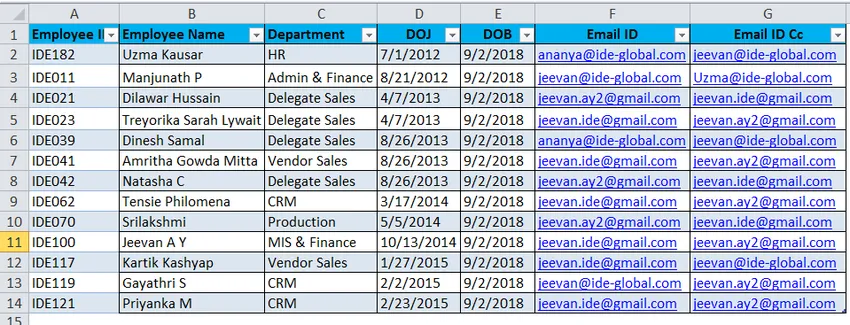
Već sam napisao kôd za slanje e-maila za rođendan svima ako danas ima rođendana.
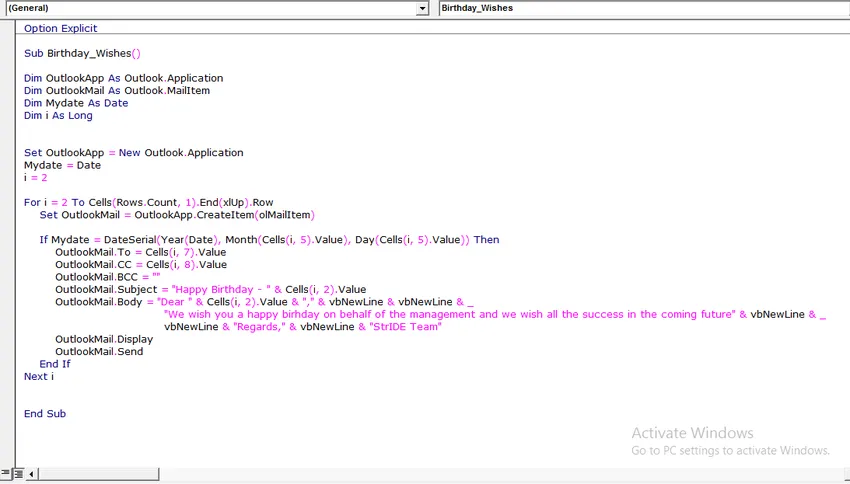
Zapišite gore u svoj VBA modul i radnu knjižicu spremite kao radnu knjigu koja omogućuje makronaredbu.
Kad se gore navedeni kôd napiše na VBA modul, spremite radnu knjižicu.
Jedino što trebate učiniti je dodati svoje podatke u excel listu i pokrenuti kôd svaki dan kada dođete u ured.
Stvari koje treba zapamtiti o DATE funkciji u Excelu
- Navedeni broj trebao bi biti> 0 i <10000, u protivnom excel će pogriješiti kao #NUM!
- Možemo dati samo numeričke vrijednosti. Sve osim numeričkih vrijednosti, dobit ćemo eh pogreške kao # VALUE!
- Excel pohranjuje datume kao serijske brojeve i prikazuju zaslon u skladu s formatom.
- Uvijek unesite cijelu godinu vrijednosti. Ne upisujte nijednu godinu prečaca poput 18, 19 i 20 itd.… Umjesto toga unesite cijelu godinu 2017, 2018, 2020
Preporučeni članci
Ovo je vodič za DATE u Excelu. Ovdje smo raspravljali o DATE Formuli u Excelu i kako koristiti DATE funkciju u Excelu zajedno s primjerom excela i preuzetih excel predložaka. Ove korisne funkcije također možete pogledati u excelu -
- Kako se koristi funkcija RATE u Excelu?
- SUM funkcija u Excelu
- Vodič za POWER funkciju u Excelu?
- Upotreba EVEN funkcije u Excelu